

Arizona Xpert Engine への接続の ProCut 設定を構成します。
Arizona Xpert Connector をインストールして構成する必要があります。Arizona Xpert Connectorのインストール を参照してください。
Arizona Xpert Engine 2.1 (またはそれ以上) および ProCut Server がインストールされている必要があります。
アイコンを右クリックして、ProCut Server を開きます。
[Preference (プリファレンス)] を選択します
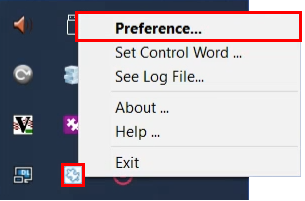
ホットフォルダー セクションで [Add (追加)] をクリックします
ホットフォルダーは、ProCut と Arizona Xpert Engine の間でファイルを交換するために使用されます。
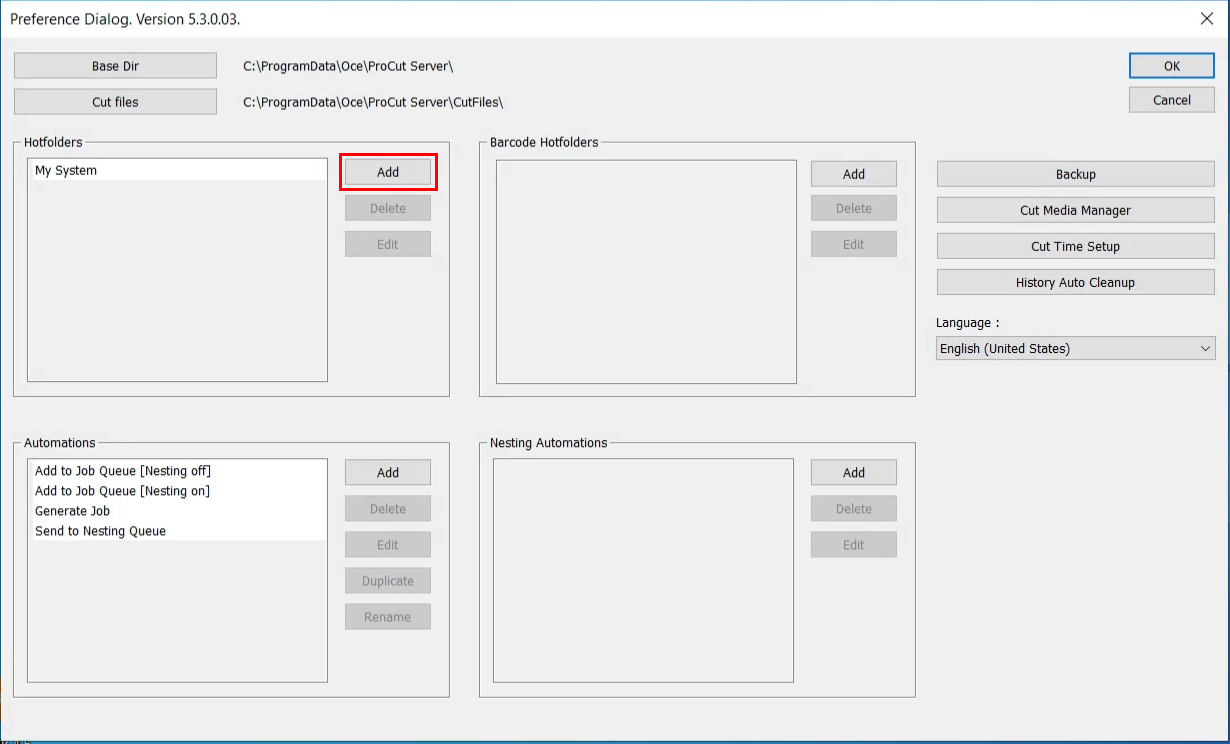
ホットフォルダー用の名前を追加します
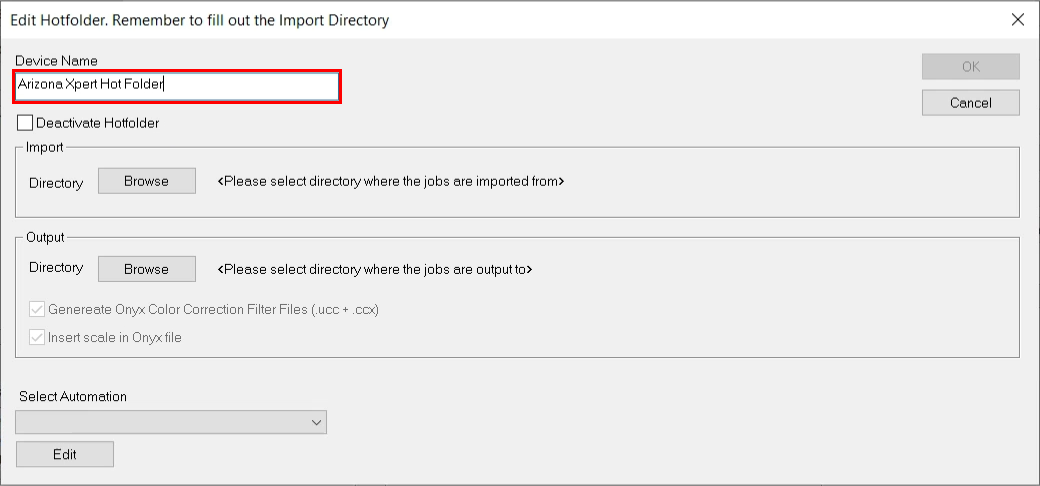
入力セクションで [Browse (参照)] をクリックします
Arizona Xpert Connector で構成されている入力フォルダーを参照し、入力パスを選択します。
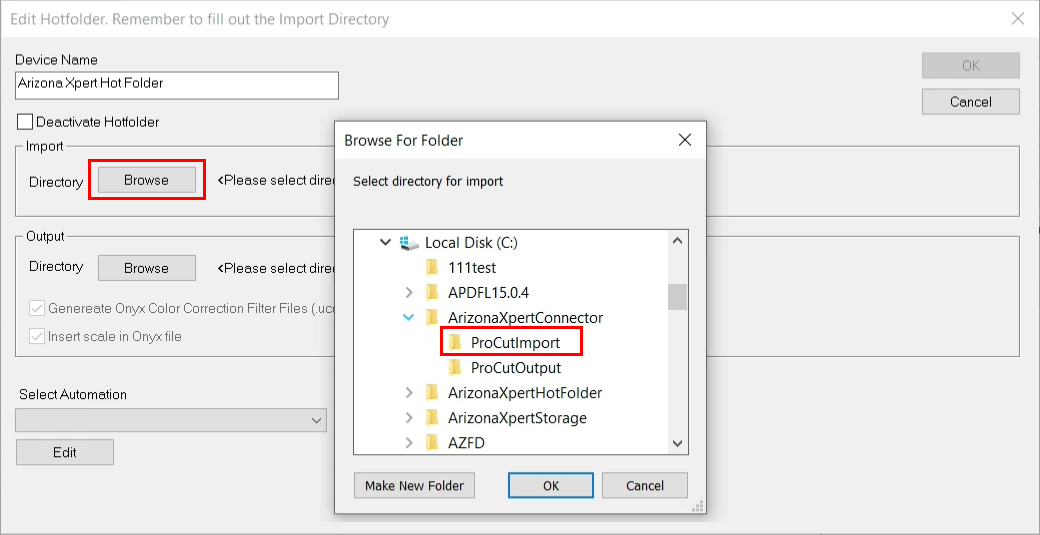
出力セクションで [Browse (参照)] をクリックします
Arizona Xpert Connector で構成されている出力フォルダーを参照し、出力パスを選択します。
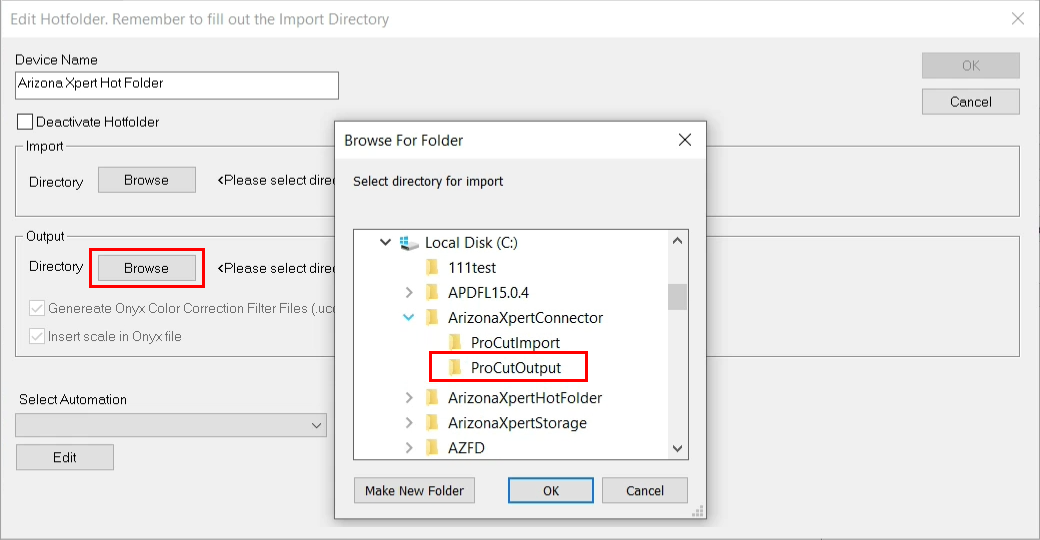
[OK] をクリックします。
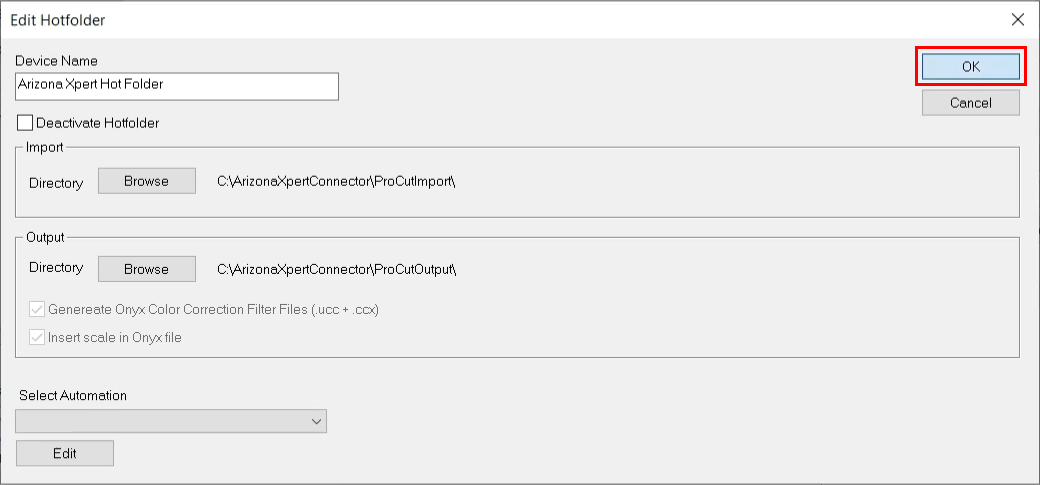
自動化セクションで [Add (追加)] をクリックします
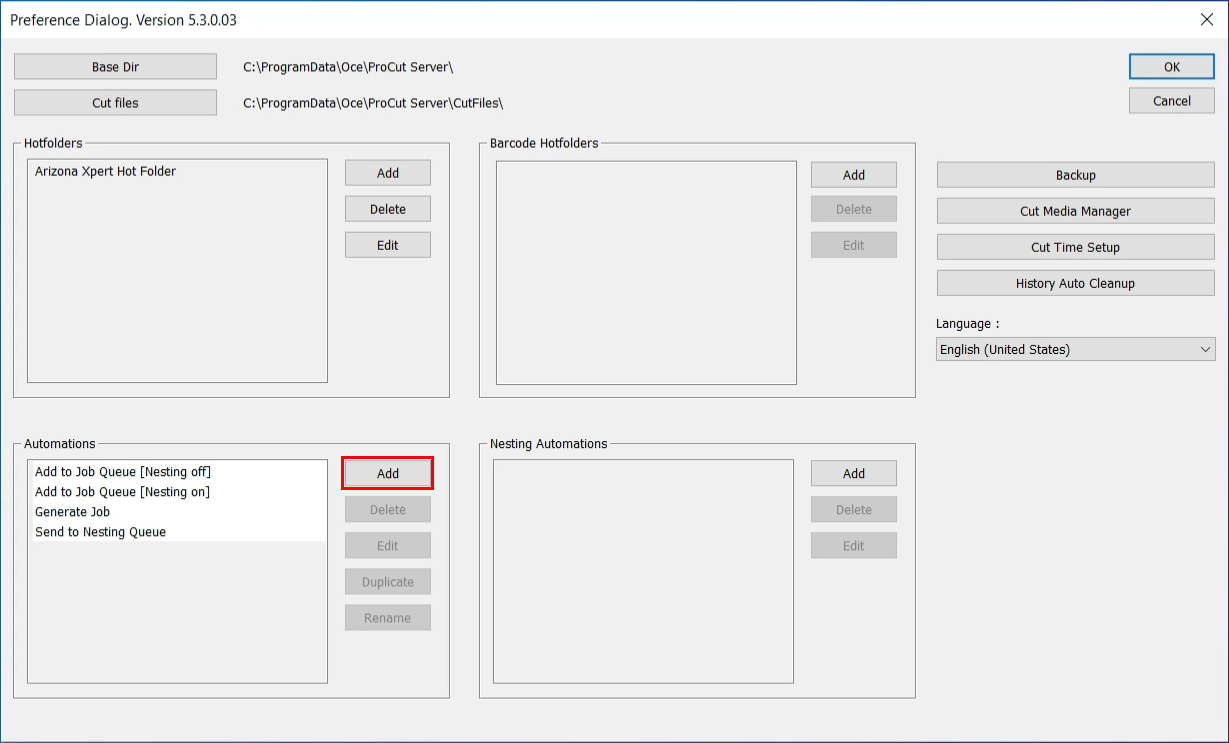
自動化に名前を入力します
ここでは次を選択します:自動ネスティングへ送信
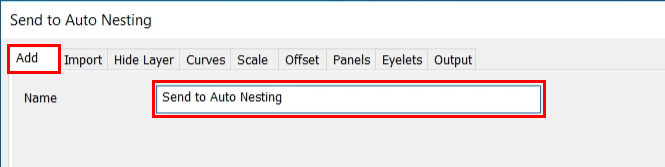
[Import (インポート)] タブを選択します
[Media (用紙)] を選択します
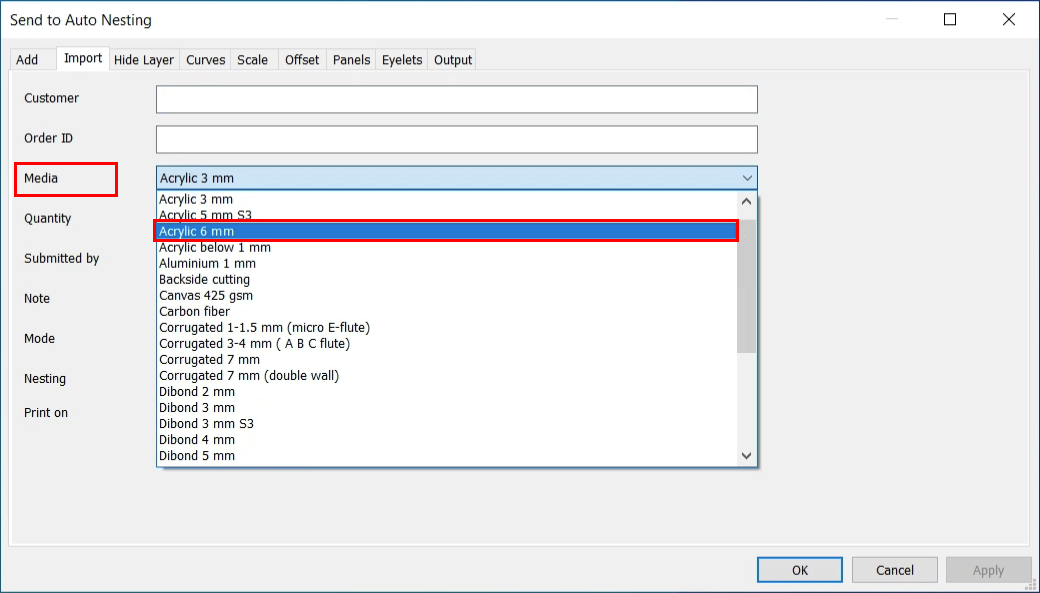
[Mode (モード)] を選択します
ジョブ キューに追加します
ジョブを生成します
ネスティング キューへ送信します
自動ネスティング キューへ送信します (自動ネスティングの場合)
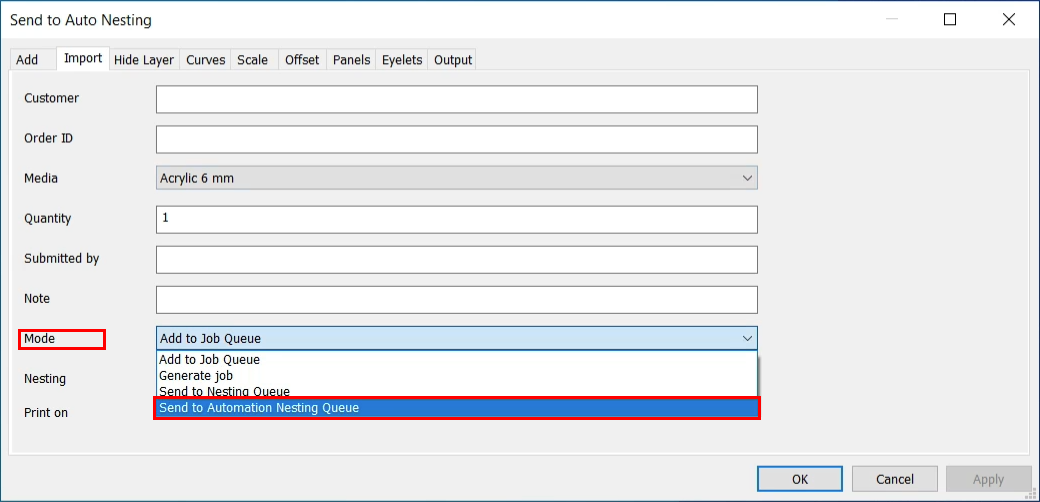
[OK] をクリックします。
ネスティングの自動化セクションで [Add (追加)] をクリックします

自動化で定義されてる用紙を選択します:自動ネスティングへ送信。
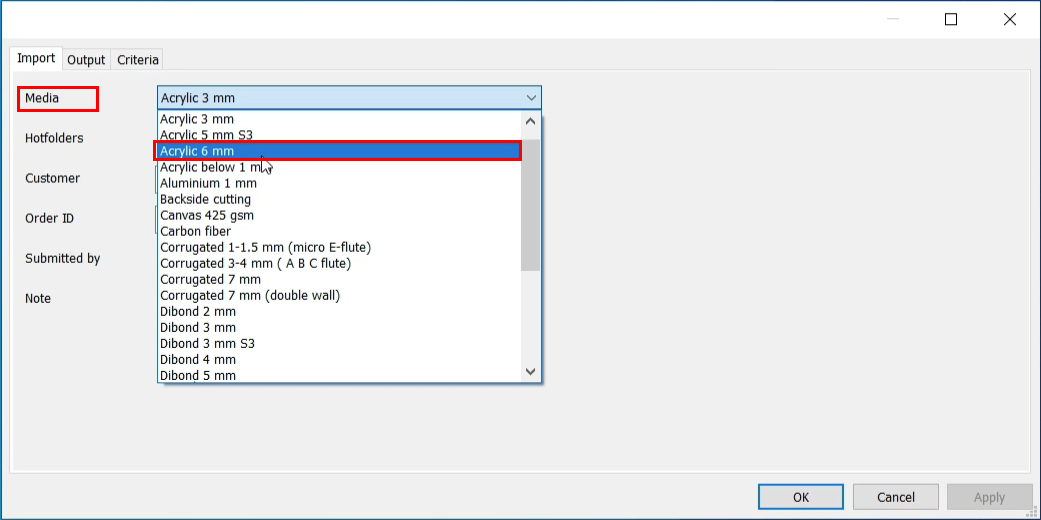
ネスティングの自動化が適用されるホットフォルダーを選択します。
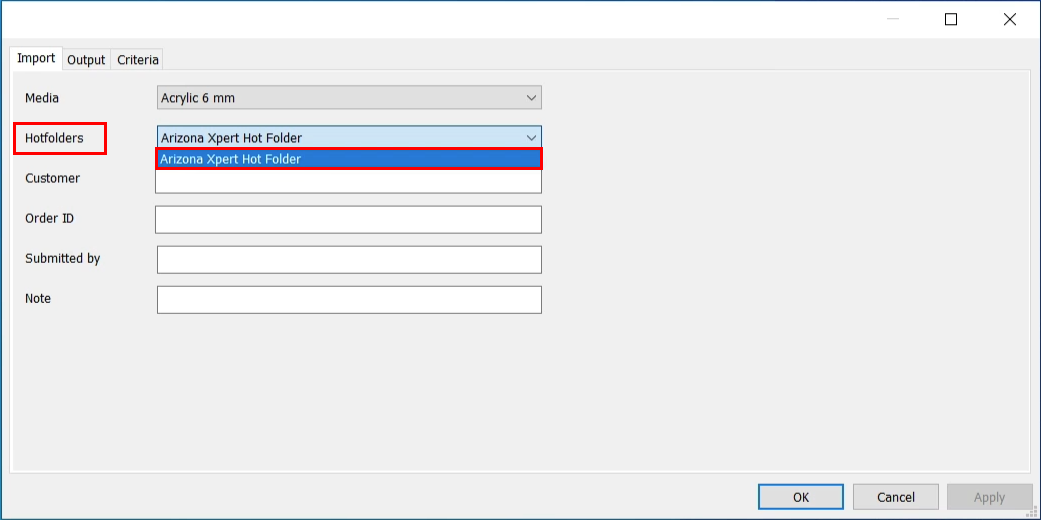
自動ネスティングの基準を追加します。
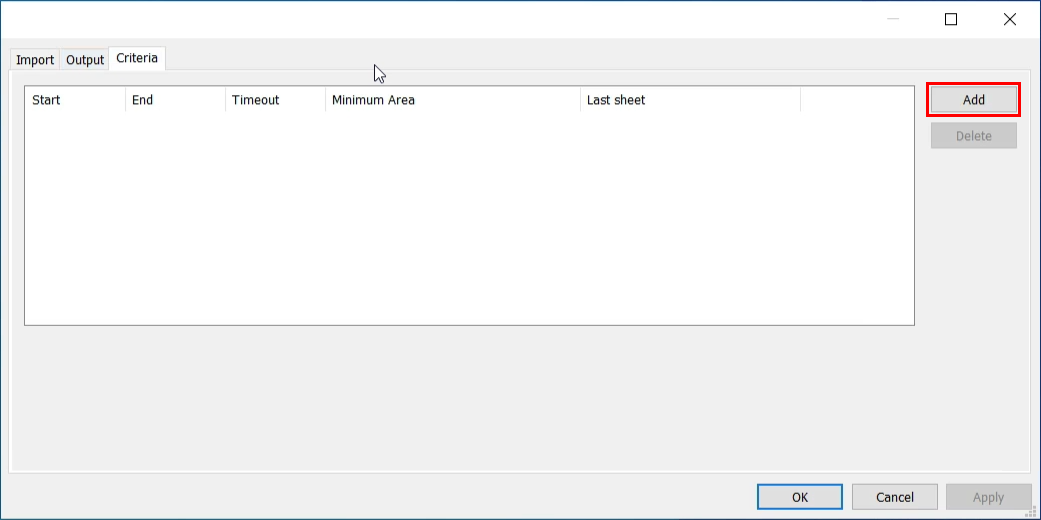
開始と終了は、自動ネスティングが有効になる時間枠を定義します。
開始時間と終了時間を定義します。
タイムアウトを秒単位で定義し、一般的に、最後のシートのシート領域の充填率を決定します。

[OK] をクリックします。